Spis treści
Genshin Impact är ett rollspel publicerat av miHoYo. I detta episka spel kan spelare ge sig ut på en resa genom en fantasivärld som heter Teyvat. Det kan fungera med Android, iOS, PlayStation 4/5 och Windows. Som ett fri-roam-spel tillåter dess fantastiska grafiska design och attraktiva storylines spelare att utforska den öppna världen slumpmässigt, och efterfrågan på Genshin-konton har skjutit i höjden.
Detta stora interaktiva spel kräver dock en stor mängd lagringsutrymme för att installera eller uppgradera, vilket leder till att spelare får olika fel på otillräckligt lagringsutrymme när de laddar ner eller uppgraderar Genshin Impact. Oroa dig inte. EaseUS kommer att dela hur du eliminerar "otillräckligt lagringsutrymme Genshin Impact"-felet på din PC/Android/iPhone i denna riktlinje.

Hur mycket lagringsutrymme tar Genshin Impact
Det lagringsutrymme som krävs för Genshin Impact kan variera beroende på vilken plattform du spelar på. Här är de ungefärliga lagringskraven för olika plattformar:
- Windows PC: Cirka 70 GB totalt. Även om det här spelet bara kräver 304MB när du installerar det. Det finns 64,5 GB speldata och resurser som måste laddas ner när du kör Genshin Impact för första gången.
- Mobila enheter (Android/iOS): Cirka 16 GB totalt (version 2.4). Att ladda ner det här spelet kommer att använda 616 MB för appen och cirka 15 GB för data och resurser.
- PS4/PS5: Cirka 70GB totalt. Det här spelet kräver bara 30 GB lagringsutrymme på en PlayStation-konsol, men spelare kan använda mer utrymme för att installera och ladda dess data.
Nu vet du hur mycket lagringsutrymme Genshin Impact tar på olika plattformar. Om du vill installera Genshin Impact men ditt lediga utrymme inte räcker, fortsätt läsa och ta reda på hur du fixar det i nästa del.
Utforska fler hyllade spels filstorlek:
Dela denna fullständiga riktlinje med användare som vill njuta av detta spel men inte har tillräckligt med lagringsutrymme på dina sociala plattformar:
Hur man åtgärdar otillräckligt lagringsutrymme Genshin Impact - PC/Android/iPhone
I det här avsnittet kommer vi att diskutera flera metoder som kan lösa problemet med "Otillräckligt lagringsutrymme Genshin Impact" på datorer, Android-enheter och iPhones. Sedan kan du ladda ner Genshin Impact och uppleva förbättrade läs- och skrivhastigheter, minskad latens och en smidigare spelupplevelse.
- 1. Otillräckligt utrymme på datorn
- 2. Inte tillräckligt med utrymme på Android
- 3. Inget ledigt utrymme på iPhone
Låt oss nu titta närmare på dessa lösningar:
Del 1. Otillräckligt utrymme på PC
Att lösa detta fel med otillräckligt utrymme kan vara ansträngande. Därför kommer vi att introducera den bästa lösningen - EaseUS Partition Master Professional . Denna kraftfulla applikation ger grundliga insikter i dina hårddiskar och 4+ sofistikerade djuprengöringsprocedurer, optimerar lagringsutrymmet och säkerställer ett blixtsnabbt och lyhört system. Läs vidare och lär dig mer information om dess fyra kraftfulla funktioner.
Metod 1. Frigör hårddiskutrymme
För PC kan spelare radera värdelösa appar och program för att frigöra utrymme på sina hårddiskar. EaseUS Partition Master tillhandahåller ett användbart verktyg - Space Analyzer, som kan skanna hela disken, visa detaljerad utrymmesanvändning och tillåta användare att ändra eller ta bort dessa program och filer. Detta eliminerar behovet av dataöverföringar till en annan enhet eller den besvärliga processen att installera om spel. Genom att utöka hårddiskutrymmet kan du dessutom lagra fler spel.
Snabba steg för att rensa upp hårddiskarna:
Steg 1. Starta EaseUS Partition Master och gå till Discovery . Hitta och ladda ner Space Analyzer nedan Ofta använda verktyg.

Steg 2. I popup-fönstret Space Analyzer väljer du måldisken som ska analyseras och klickar på Analysera i det övre högra hörnet.

Steg 3. Vänta ett tag så ser du detaljerad information. Du kan klicka på Mapp/Fil för att se olika datatyper och klicka på den lilla mappikonen för att se mer information i filen.

Metod 2. Utöka C Drive Space
I allmänhet kommer användare att ställa in C-enheten som nedladdningsdestination för stora spel. Således kommer C-drivutrymmet att förbrukas snart. Lyckligtvis, med hjälp av EaseUS Partition Masters funktioner "Ändra storlek/flytta" och "Allokera utrymme" kan användare enkelt flytta ledigt utrymme från andra partitioner (intill och icke-angränsande) till C-enheten. Kontrollera de enkla stegen nedan:
Alternativ 1. Utöka System C-enheten med oallokerat utrymme
- 1. Högerklicka på System C:-enheten och välj "Ändra storlek/flytta".
- 2. Dra systempartitionsänden till det oallokerade utrymmet för att lägga till det på C:-enheten. Och klicka på "OK".
- 3. Klicka på "Execute Task" och "Apply" för att utföra operationerna och utöka C-enheten.
Alternativ 2. Förläng System C-enheten utan otilldelat utrymme
- 1. Högerklicka på en stor partition med tillräckligt med ledigt utrymme på systemdisken, välj "Allokera utrymme".
- 2. Välj systemenheten i avsnittet Tilldela utrymme från (*) till och dra slutet av System C-enheten till det otilldelade utrymmet. Klicka på "OK" för att bekräfta.
- 3. Klicka på "Execute Task", den kommer att lista de pågående operationerna och klicka på "Apply" för att spara ändringarna och utöka C-enheten.
0:00-0:26 Utöka systemenheten med otilldelat utrymme; 0:27-0:58 Utöka systemenheten utan otilldelat utrymme.
Metod 3. Flytta Genshin Impact till en annan partition
Om du bara har en hårddisk kan du överföra Genshin till en annan partition med tillräckligt med ledigt utrymme på ett säkert sätt. Oroa dig inte. EaseUS Partition Masters "App Move"-verktyg kommer inte att leda till någon dataförlust under processen. Nedan är vad du bör göra:
Steg 1. Starta EaseUS Partition Master, gå till Discover-sektionen och klicka på "AppMove" för att aktivera den här funktionen.

Steg 2. När AppMove öppnas klickar du på "Appmigrering" och klickar på "Start" för att påbörja appmigreringsprocessen.

Steg 3. Välj de installerade programmen, stora programmen och till och med spel du vill flytta och bläddra sedan för att välja en målenhet eller partition som destination bredvid avsnittet Migrera till. Klicka sedan på "Överför" för att börja överföra dina appar.

Metod 4. Utöka C Drive Space med den 2:a enheten
Det är dags att undersöka dina lagringsenheter när du har problem med otillräckligt utrymme. Därför är ett annat sätt att fixa otillräckligt utrymme att lägga till en ny extern hårddisk till din PC för att utöka lagringskapaciteten. Extern SSD för spel kan hjälpa dig att välja en lämplig hårddisk.
Här är en guide som kan hjälpa dig att installera och initiera en ny hårddisk på kort tid:
🚩 Läs också: Hur man installerar en andra SSD[Omfattande guide]
Sedan kan du använda "Utöka C-enheten med 2:a disken" i EaseUS Partition Master för att utöka C-enheten med den andra enheten. Denna funktion kommer att upptäcka de stora filerna och programmen på din C-enhet, som du kan flytta till den andra hårddisken.
Starta EaseUS Partition Master och följ steg-för-steg-guiden här:
Steg 1. Starta EaseUS Partition Master, navigera till "Partition Manager", högerklicka på C-enheten och välj "Datamigrering".
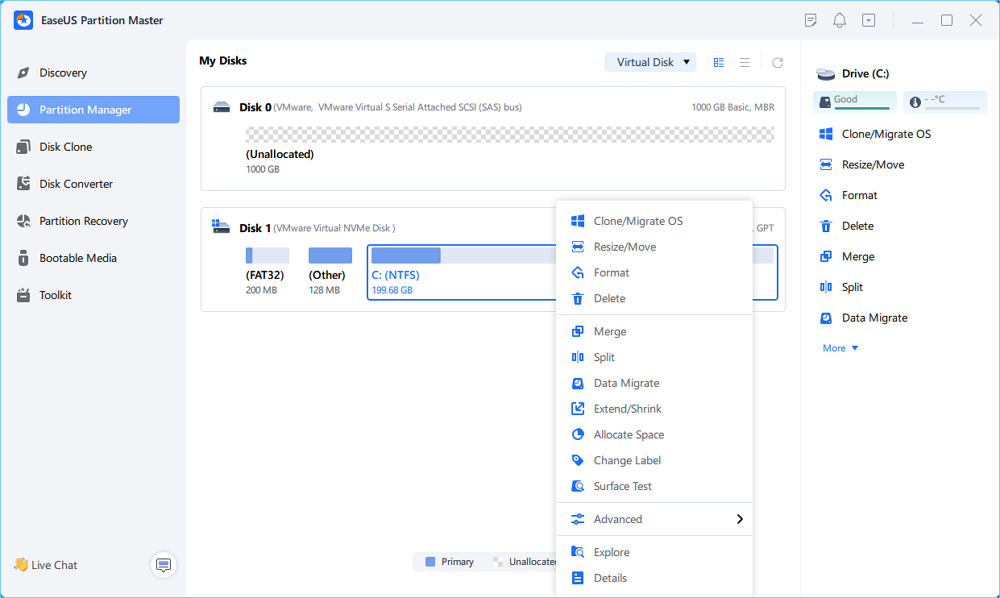
Steg 2. Välj de data du vill migrera och klicka på "Nästa" för att fortsätta.
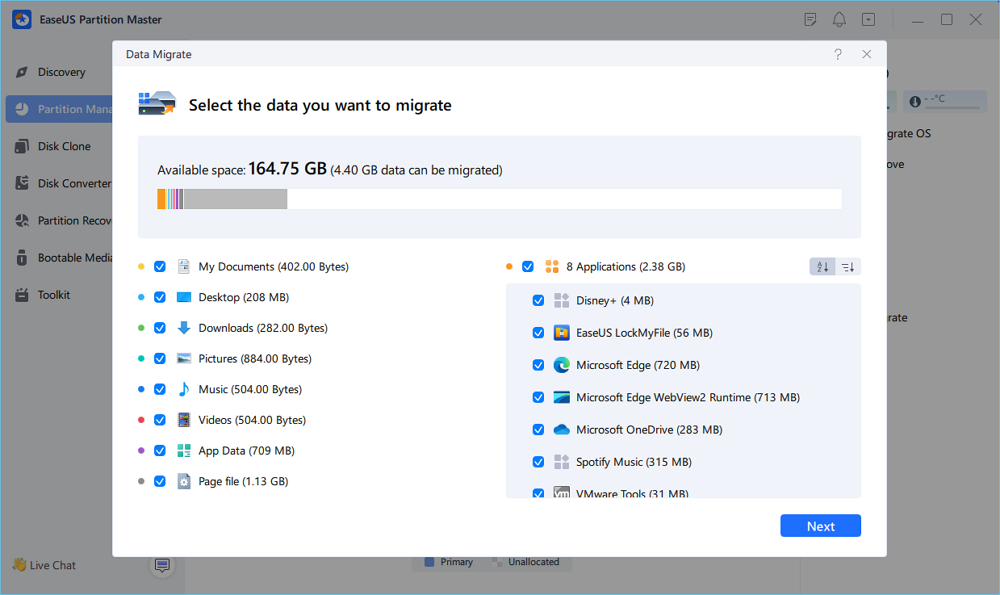
Steg 3. Välj en målpartition att migrera och klicka på "Start" för att utföra uppgiften.
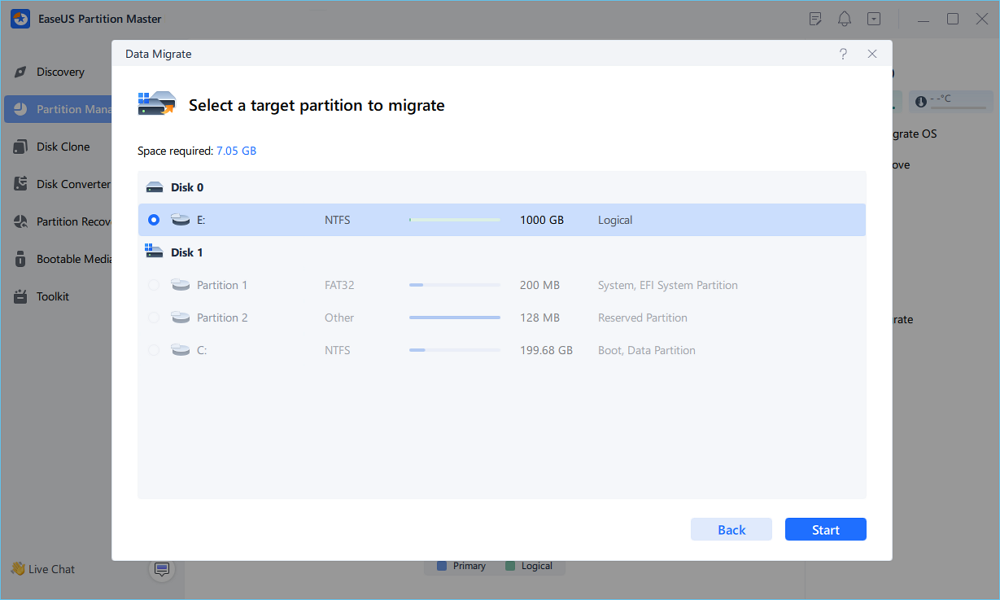
Steg 4. Efter migreringen kommer det tillgängliga utrymmet på C-enheten att utökas.
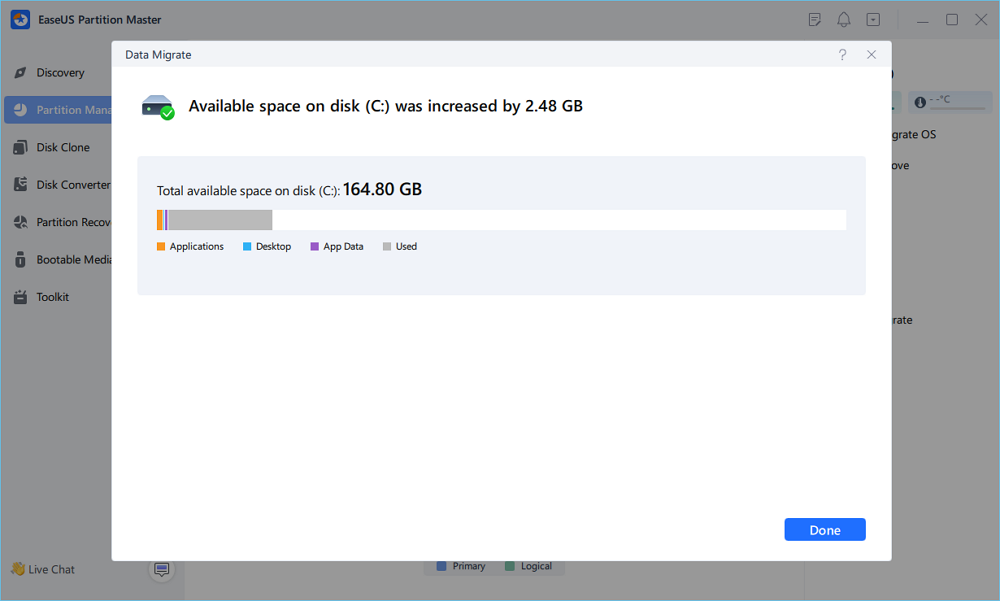
Metod 5. Klona hårddisken till en större
Om du är förbryllad över otillräckligt utrymme för nya spel, oändliga laddningsskärmar och besvärande spelstammar. Du kan klona disken som innehåller Genshin Impact-nedladdningsfiler, data och resurser till en hårddisk med större kapacitet med "Clone OS Disk" i EaseUS Partition Master utan att förlora data.
Steg-för-steg guide:
Steg 1. Starta EaseUS Partition Master, gå till fliken Disk Clone, välj "Clone OS Disk" och klicka på "Next".

Steg 2. Välj den nya målenhet som du vill klona operativsystemet till och klicka på "Nästa".

Klicka på "Ja" för att bekräfta att du vill fortsätta kloningen av OS-disken.

Steg 3. Se disklayouten och klicka på "Start" för att påbörja OS-kloningsprocessen.

Steg 4. När processen är klar, kommer du att se ett bekräftelsemeddelande som frågar "om du vill starta upp datorn från den klonade måldisken".
- Starta om nu innebär att starta om din dator och konfigurera datorn för att starta OS från den nya disken omedelbart.
- Klar betyder att du vill göra ändringarna senare.

Del 2. Inte tillräckligt med utrymme på Android
Om du vill spela Genshin Impact på din Android-telefon kan du vidta följande åtgärder:
Alternativ 1. Rensa cache
Denna metod kan användas när du redan har installerat Genshin Impact och vill göra några stora uppgraderingar.
Steg 1. Gå till "Inställningar" >"Appar" > "Apphanteringsnät."
Steg 2. Tryck på " Andra appar" för att se en komplett lista över installerade appar.
Steg 3. Leta upp "Genshin Impact" och välj "Clear Cache" och "Clear Data".
Om du vill uppgradera PlayStation-lagringsutrymmet hittar du allt du behöver veta i följande artiklar:
Alternativ 2. Frigör lagringsutrymme
Har du inget mer ledigt utrymme för Genshin Impact-installation? Du kan ta bort några värdelösa appar på din mobil:
Steg 1. Öppna "Inställningar" > "Om telefonen" > "Lagring".
Steg 2. Tryck på "Rensa lagringsutrymme" (frigör xx MB).

Steg 3. Bekräfta denna åtgärd genom att välja "Ja"
Naturligtvis kan du prova att använda ett SD-kort på dina mobila enheter:
Del 3. Inget ledigt utrymme på iPhone
Ta bort värdelösa appar och program kan avsevärt frigöra lagringsutrymme:
Steg 1. Ange "Inställningar" > "Allmänt" > "iPhone Storage."

Steg 2. Rulla ned och välj oönskade appar.
Steg 3. Tryck på appen och välj "Ta bort app."

Slutsats
Den här artikeln innehåller korrekta svar om hur mycket lagringsutrymme Genshin Impact tar på olika plattformar och erbjuder tillgängliga lösningar för att hjälpa användare att fixa otillräckligt lagringsutrymme Genshin Impact på PC/Android/iPhone. Om du vill spela det här spelet på din Windows-dator är EaseUS Partition Master din bästa resurs för att lösa alla problem med otillräckligt utrymme. Med dess hjälp kan du optimera din lagringsutrymmeshantering och njuta av underbara vyer i Genshin Impact.
Vanliga frågor om Otillräckligt lagringsutrymme Genshin Impact
Om du hittar ytterligare information om otillräckligt lagringsutrymme för Genshin Impact, skulle du vilja gå igenom den här delen:
1. Varför tar Genshin upp 70 GB?
Genshin Impacts spelfil är utan tvekan ganska enorm som ett resultat av spelets uppmärksamhet på detaljer, särskilt i den nyligen tillagda Sumeru-regionen. Dessutom har Genshin Impact frekventa uppdateringar - den kommer att släppa en ny version var sjätte till var sjunde vecka.
2. Hur mycket GB behöver Genshin Impact 4.0-uppdateringen?
Det beror på om du redan har installerat Genshin Impact. Med andra ord, storleken på resurspaketet före installationen för datorer kommer att variera från 32,0 till 34,2 GB, och uppackningen kommer att ta upp 64,0 till 68,4 GB utrymme.
3. Kan du flytta Genshin Impact till ett SD-kort?
Ja, du kan flytta spel som Genshin Impact till ett SD-kort. Sätt din SD i en kortläsare och anslut den till datorn som installerade Genshin Impact. Fortsätt sedan att följa de snabba stegen här:
Steg 1. Gå in i "Filutforskaren" och leta upp Genshin Impact-mappen.
Steg 2. Tryck på "Ctrl + A"-tangenterna för att välja alla spelfiler, och använd "Ctrl + C"-knapparna för att kopiera de valda filerna till urklipp.
Steg 3. Gå sedan till SD-kortet och tryck på "Ctrl + V"-tangenterna för att klistra in Genshin Impact-filerna.
4. Hur tar man bort cache i Genshin Impact?
Här är en förenklad guide för att rensa Genshin Impact-cachen på din smartphone:
- Tryck på "Inställningar" > "Appar/applikationer" > Genshin Impact för att se detaljerad information.
- Välj "Storage" från informationssidan för Genshin Impact.
- Tryck på "Cache" för att avsluta.
Powiązane artykuły
-
Hur man installerar Windows på BitLocker-krypterad enhet
/2025/03/13
-
Hur man tar bort EFI (system) partition i Windows 11/10/8/7 [2 sätt]
![author icon]() Joël/2024/12/22
Joël/2024/12/22
-
Hur kan jag kontrollera USB-tillstånd och åtgärda USB-fel på Windows 11 och Mac
![author icon]() Joël/2024/12/22
Joël/2024/12/22
-
Windows Password Unlocker - Ladda ner för Windows🔥
![author icon]() Joël/2024/12/22
Joël/2024/12/22
